由于不是太熟悉Powershell 脚本,用户的这个需求也很奇怪,他需要的是将您当前的通讯组中的成员达到80%的用户筛选出来,从听觉上,这得要一大段的Powershell 命令!
而我本人不是做开发,代码一多头就发晕,我得找个过程来实现。我仔细分析了下我需要的几个过程,其实把顺序理清楚了后发现问题处理貌似也没那么复杂:
第一步:从组中导出当前组内成员,如果这个组是分发组这个命令比较简单,我们直接使用Powershell 命令:
ps:>get-distributiongroupmember -identity tss(组名) |select samaccountname >c:tss.csv
截图如下: 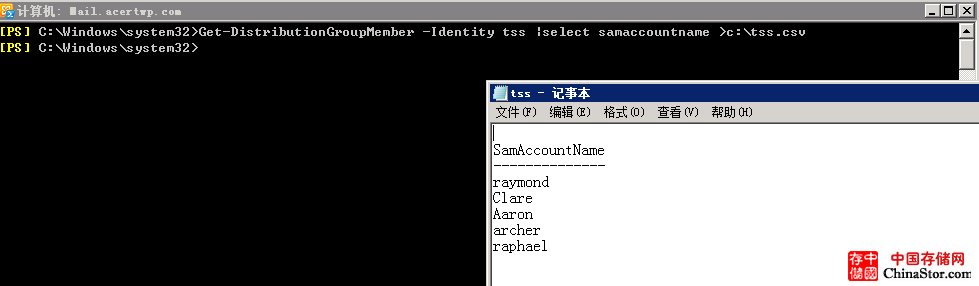
第二步:由于CSV内容不太符合我们目前的对于格式的期望,而且里面会有比较多的空格,因此我们需要做两步骤:
1.删除空格,这个操作比较简单,我们使用notepad 的查找替换功能,将空格替换成 无即可实现这个过程:
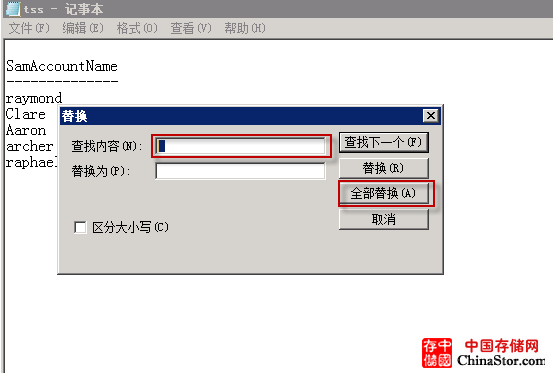
2. 将-删除,同时将Samaccountname 缩短成一个比较简单的参数,我们这里将他变成identity.最终的结果如下:
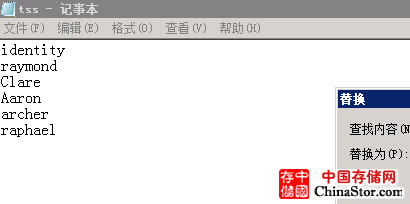
第三步、将CSV文件编辑好之后,我们就可以获取邮箱的Quota,这个是我们的Mailbox 属性中的一个属性,我们这里截取了禁止发送的QUOTA和禁止发送和接收的Quota.结果如下:
Import-Csv c:tss.csv |ForEach-Object{Get-Mailbox -identity $_.identity |select name,prohibitsendquota,prohibitsendreceivequota} >c:Userquota.csv
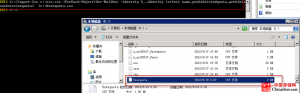
第四步、获取当前的Mailbox 大小,这个也可以采用Powershell 命令来导出当前邮箱数据库的大小,Powershell 命令如下:
Import-Csv c:tss.csv |ForEach-Object{Get-Mailboxstatistics -identity $_.identity |select displayname,Itemcount,totalitemsize} >c:Usersize.csv

第五步,将两个CSV合并成一个Excel文件,也要经过几个步骤,首先我们将两个文件的空格都去除掉:
1.UserSize 的空格去除,操作比较简单,我们需要在查找替换空格:
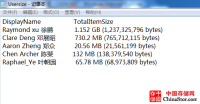
2. Userquota的空格去除,去掉后结果如下:
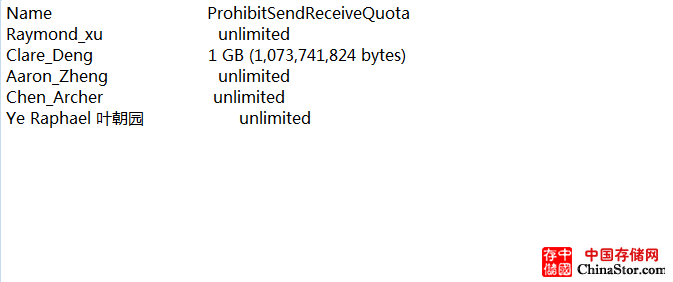
有点可能要注意下,这边的Unlimited 不是真的意味着是无限制,因为默认来说他会继承数据库本身的限制,也就是说,我们必须要查看数据库本身的Quota.所以我们查看下数据库的本身Quota大小,这边是2335M,也就是差不多2G的大小了:

这里我们将UserQuota 的大小变更为2G,再将G去掉,最终结果如下:
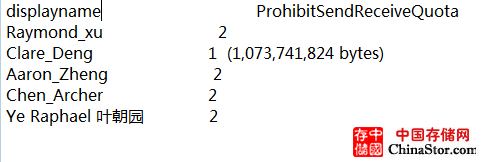
现在在将两个Excel 合并,形成两个工作表,我们需要对数据进行分列操作:
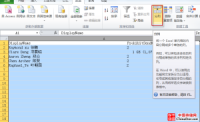
点击分列后固定宽度:

对数据以用户名排序,因为两个数据的共享字段为用户名,依据我们最终的结果如下,当然里面还有很多公式了。这些公式的写法必须依照我们相关实际情况来写:
